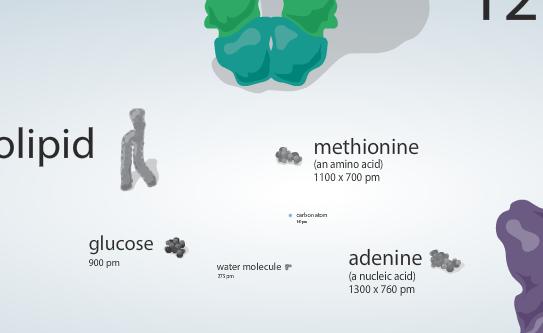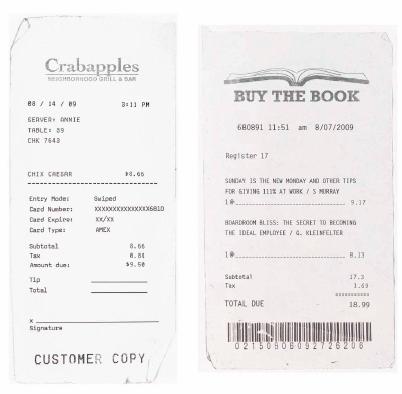En Camyna 2009-11-02
- bueeeeeeeeeenos días! #
- Música para un lunes de fiesta #1 http://open.spotify.com/track/4KoSC2gahFbFgzcomYH6Gq #
- Música para un lunes de fiesta #2 http://open.spotify.com/track/0oU4SQmlNTNw5RDgmBCyvt #
- Cómo hacer tickets de caja falsos http://bit.ly/1YdAEl #
- terminando el bricolaje casero #
- viendo las fotos del «Tenorio» en el Albergue #
- poniendo un poco de orden #
- @Mcallan @curropar casi seguro para el 10 de noviembre #
- @fbeltranb que dura la vida del político… 😉 #
- haciendo limpieza de RSS que hace meses que no actualizan…. sorry #
- anda, una mosca #
- problemas con megaupload #
- Muere J.L.López Vázquez http://bit.ly/2eKbwv #
- @antoniolite T5 ha abierto con la noticia de la muerte de JLL Vázquez, un detalle #
- Simple life http://open.spotify.com/track/1xhAUuGA88DLpYi0u6K1zP #
- @mcallan otros que deberías seguir http://open.spotify.com/track/3qel23hQWhHT3qGewBQ0pE The cribs #
- @ma_martin asi es…. algo bueno de su muerte es que nos repondrán alguna de sus pelis… ¿Mi querida señorita?, ¿Atraco a las tres? #
- @ma_martin en cualquier caso, siempre nos quedará la mula, o Ares… #
- Impresionante. Tocando la guitarra a 4 manos http://bit.ly/3MzsDN #
- @GUINALIU prueba aqui http://listorious.com/ y en las mas populares #
- @Mcallan y a mas sitios si hace falta, jajaja #
- y mañana a trabajar…. que pronto se pasa lo bueno… #
- @samuelaguilera uyuyuy a saber a quien se la envió #
- @samuelaguilera luego cuando te llegue verás que no es para tanto, 😉 #
- http://open.spotify.com/track/6eBBa7fF37hSIaw7weLynT #
- juas, juas, puedes seguir al big ben en twitter http://twitter.com/big_ben_clock #
- @samuelaguilera que no, que te gustará… #
- Para el que se pierde cantando Hey Jude! http://loveallthis.tumblr.com/post/166124704 #
- @MoncasideAlvear no me digas que no es ocurrente… no se de quien sería la idea, pero me parece genial #
- @idar pero no cuentes nada, que lo veré mañana.. #
- RT @javiergracia RT @merewm: TODAS las cuentas de Google en Twitter__>http://bit.ly/5IL9L #
- @fbeltranb …. y tu que te quejabas por la mañana… #
- Me apetecía escuchar esto http://open.spotify.com/track/0h2je88acvI0C8flwkJclC #
- RT @tiscar 11 nov. Madrid, Programa de las Jornadas Blogs La Conversación: http://blogslaconversacion…. #
- No me están gustando los avatares animados, me recuerdan a los gifs de messenger…. #
- @MoncasideAlvear jejejeje #
- me ha cundido el fin de semana….. #
- Recordando a Cabaret Voltaire http://open.spotify.com/track/7GB60KbLwExUBr0AK8C2tl #
- Ya no me gustan Cabaret Voltaire como hace 25 años…. que cosas #
- Google dejará que podamos exportar de Google Docs a zip http://bit.ly/4zmUt0 #
- Planificando las cosas de esta semana #
- @gl0ri a ver si entro en alguna, jajaja #
- voy a ir cerrando #
- hasta mañana!!!! #
Comparación entre un grano de café y un átomo
Por si no tenías claro la comparación de un grano de café con un átomo, pasando por un grano de sal, un glóbulo rojo, un cromosoma, el virus de la hepatitis, la hemoglobina y la glucosa.
Pincha aqui para ver la comparación
Disponible WordPress para Iphone 2
We’ve just received word that WordPress for iPhone 2 is now available on the App Store. Woohoo!
A quick note about installation: WordPress for iPhone 2 is a new app, and the previous version won’t automatically update to 2.0. Installing it won’t overwrite any previous version you have installed. When you launch the new app, you’ll immediately see “Version 2.0″ at the bottom of the screen. When you’re no longer using it, you can safely remove the previous version from your device.
Our efforts were focused on creating a better user experience — the beginnings of a user interface overhaul that we’ll continue with the next version, and eliminating the bugs and incompatibilities with some self-hosted WordPress setups that was the source of the majority of the support requests we see in the forum.
So, what’s new in version 2?
- A new, more efficient user interface that makes it faster to switch between comments, posts, and pages.
- Various user interface refinements and bug fixes
- New Comments interface, with Gravatars and the author URL shown in the comment list
- Passwords are now stored in the keychain
- Posts are now automatically saved and restored if network connection is lost during publishing
- Added persistence, so the app re-opens in the blog you last used
- Added an interface for manually entering the XMLRPC endpoint for non-standard setups
- Fixed rotation-related visual glitches
- Fixed errors where malformed XML prevented access to XMLRPC endpoint
- Fixed edge case where local drafts were sometimes not saved
- Fixed the order of photos so that they’re displayed in the order they’re uploaded
WordPress for iPhone, just like WordPress itself, is an Open Source app. Our source code is publicly available, and anyone can contribute to it. On behalf of all the developers, thank you to everyone who wrote code, submitted their ideas or bug reports, built and tested new features with the iPhone Simulator, and installed our beta releases. They helped bring you this app, and we’re excited to have you all start using it!
Just a reminder: we’ve started a new blog called Making WordPress for iPhone, where we’ll talk about the features we’re tackling for the next version of the app, and keep you up to date on our progress. We’re soliciting your ideas and feedback there, so if you’d like to help guide the direction of WordPress for iPhone, that’s the place to be.
In the interest of keeping comments on topic, please don’t post support requests here—instead, we ask that you post them in the WordPress for iPhone forums.
Por fin… una completa (casi) guía de Google Wave
Cómo hacer tickets de caja falsos
En esta web, te puedes hacer tickets de caja falsos para una emergencia, en la que tienes que demostrar que te has gastado ese dinero.
Lástima que solo salgan con dólares, porque lo hacen muy bien. Marcas el total que quieres, y la aplicación te genera un PDF con diferentes tickets, precios y conceptos. El total de todos los tickets, es el que has marcado previamente.
Chuletas de WordPress
Mas que chuletas habría que llamarla Guía de referencia de instrucciones de WordPress, y mas concretamente de las hojas que componen las plantillas.
Con esta guía tendrás un referente para saber que hace cada instrucción, y asi, si es necesario, modificar sus parámetros.
Trucos de Youtube
1-Reproduce los vídeos desde el punto que quieras.
Imagina que le pasas un vídeo a un amigo pidiéndole que pase al minuto 3 y al segundo 52, que es donde se encuentra la escena divertida. Si su conexión es lenta, tendrá que esperar un buen rato hasta acceder a esos fotogramas.
Por suerte hay un truco bastante útil. Si al final de la dirección del vídeo añades #t=XmYs, la reproducción empezará en el minuto X y en el segundo Y. Por ejemplo, #t=2m33s comenzará la reproducción en 2:33. De esta forma puedes ir al grano cuando compartas tus vídeos favoritos. Práctico, ¿verdad?
2-Extrae la banda sonora en formato Mp3
En YouTube abundan los vídeos que constan únicamente de sonido, con unas pocas imágenes estáticas de relleno. Ya que descargar un fichero FLV no sería práctico, puedes limitarte a bajar la banda sonora en formato mp3.
¿Cómo? Usando VidToMp3, un servicio muy fácil de usar. Sólo debes pegar la dirección del vídeo y descargar luego el fichero de audio. Si prefieres hacer la misma maniobra desde el Escritorio, puedes usar FLV Extract, que separará el fichero FLV en todas sus partes (vídeo, sonido y código).
3-Reproduce los vídeos a mayor o menor velocidad
A diferencia de un reproductor de vídeo clásico, YouTube no dispone de controles de velocidad. Esto puede ser útil para ver una escena a cámara lenta, saltar partes aburridas de un clip o escuchar con mayor detalle una lección de idiomas.
En lugar de bajar el vídeo al Escritorio, puedes usar MySpeed, que permanece en segundo plano y activa un práctico control deslizante de velocidad cada vez que detecte un vídeo en YouTube y páginas similares. Puedes aumentar la velocidad de vídeo y sonido hasta un máximo del 300% o disminuirla hasta un tercio de la original.
4-Carga los vídeos a pantalla completa
Hay ocasiones en las cuales uno prefiere centrarse en el vídeo, dejando a un lado los comentarios, estadísticas y otros elementos opcionales. En lugar de usar el botón de Youtube, puedes eliminar watch?v= y reemplazarlo por v/. De esta forma puedes enlazar directamente la versión a pantalla completa. Por ejemplo:
pasaría a
5-Descarga los vídeos a tu Escritorio
YouTube no ofrece ninguna opción para descargar los vídeos al ordenador. Por suerte hay abundantes herramientas que no sólo facilitan la descarga, sino que también convierten los ficheros FLV a otros formatos más fáciles de manipular.
Existen soluciones completas, como vDownloader o aTube hasta descargadores sencillos como YouChoob, las alternativas a tu alcances son muchas. Si usas Firefox, no puedes dejar escapar Video DownloadHelper. Para descarga HD, Youtube Downloader HD – mencionado más arriba – es excelente y fácil de usar.
También hay páginas que permiten descargar el vídeo directamente desde la red, sin necesidad de instalar extensiones o programas específicos. Algunos ejemplos son VideoDL, Vixy, KeepVid o el interesanteVConversion, que además de ofrecer un enlace de descarga, convierte el fichero FLV a otro formato que elijas.
Para la reproducción, prueba FLV Player, nFLVPlayer o FLVPlayer4Free. En todo caso, los reproductores multiformato suelen incluir también códec para vídeos Flash.
6-Aumenta la calidad de reproducción
Se calcula que un 10% de los vídeos subidos a YouTube están en alta definición. Su descarga es más lenta, pero la mejora de imagen y sonido puede valer la pena.
Si quieres ver un vídeo HD con YouTube puedes pulsar el enlace “ver con alta calidad” o añadir un parámetro al final de la dirección. De momento se conocen tres, y sólo funcionan si la versión en alta calidad está disponible:
&fmt=6 para vídeo a 448×336 y sonido hasta 44,1khz
&fmt=18 para vídeo a 480×360 con sonido estereo
&fmt=22 para vídeo HD a 720p
Si añadir ese trozo de texto te da pereza, utiliza el excelente Youtube Downloader HD, ideal para bajar los vídeos en alta resolución. También hay un script para GreaseMonkey que lo hará por ti. Combinado con YouTube Theater, este truco puede cambiar por completo tu forma de disfrutar de los vídeos.
En Camyna 2009-11-01
- bueeeeeeeenos días! #
- me encanta cada vez mas spotify. Descubro cosas como los Malcolm Middleton http://open.spotify.com/track/1svcbhWktDe7KvErNRHe3r #
- @radiocable pasa uno, cargadito también #
- @ibirque pues casi, si lo llegas a decir un poco antes…. mecachis #
- @bambino preguntale a @mcallan #
- 100000000 descargas de OpenOffice 3, ¿dónde están? http://bit.ly/1jokZX #
- @bambino para recoger berenjenas estoy yo, jajaja, voy a ver si las encuentro, si no que pase a mi campo y las recoja ella, las regalo… #
- @chavalina eso pasa las 4 primeras veces que la ves, a la quinta ya encanta, jeje #
- @bambino recogidas las berenjenas! #
- una aportación a listasspotify http://bit.ly/xJnkG #
- @AntonioDomingo nada como Siniestro Total o Golpes Bajos #
- ya estoy en 12 twitterlist!, gracias! #
- viendo como algunas empresas siguen ancladas en el siglo XX, a pesar de todo #
- @AntonioDomingo es que todo ha cambiado…. canciones como «me pica un huevo», «opera tu fimosis», etc, ahora no pegarian #
- @ma_martin aún no he tenido tiempo de ojearlo, ni hojearlo, jeje #
- se nota poca actividad por aqui… #
- poniendo orden en el wiki #
- empieza fibrilando #